3DMax如何做出一把雨伞?
溜溜自学 室内设计 2022-05-23 浏览:854
大家好,我是小溜,3Ds Max是一个出色的三维建模软件,软件内涵大量的工具帮助我们更好的建模,所以在这里我们可以脑洞大开的去建模,那么3DMax如何做出一把雨伞呢?下面来一步步的分享给大家。
想要更深入的了解“3DMax”可以点击免费试听溜溜自学网课程>>
工具/软件
硬件型号:雷神(ThundeRobot)911Zero
系统版本:Windows7
所需软件:3DMax2012
方法/步骤
第1步
用星形工具画一个8边形形状。挤出一定数量
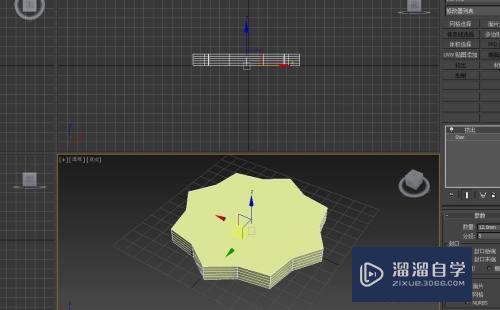
第2步
添加锥化命令,给它一点曲线。
如果发现曲线没效果,检查是否分段了。
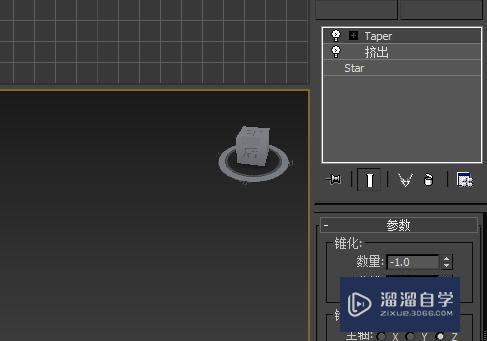
第3步
调整下数值让它看起来更像。
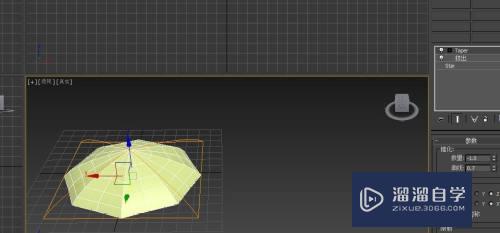
第4步
转为可编辑多边形,去掉下面一面
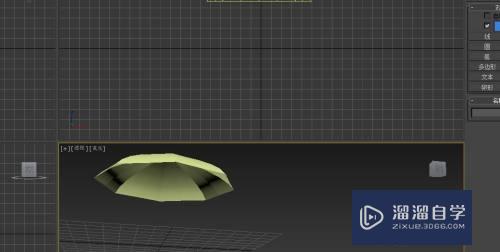
第5步
选择这些边,创建图形

第6步
创建的图形变成了单独的个体,选择这些样条线。渲染窗口中选用两个启用
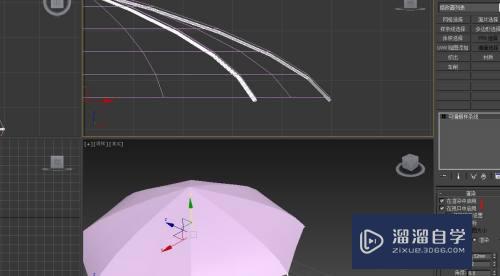
第7步
选择顶上几条线,把他们分离出来变成一个新的图形
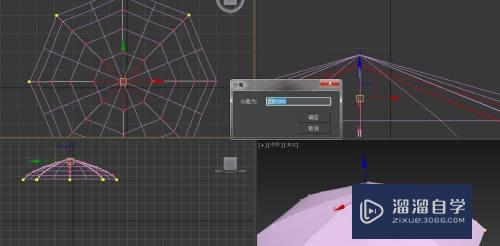
第8步
旋转新的图形,做成伞下面的骨架
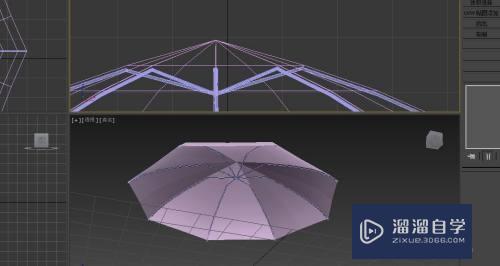
第9步
再画一个圆柱体,作为伞柄。这样就做完了,当然有许多地方还是能优化的。
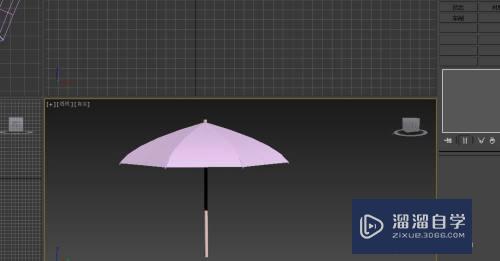
注意/提示
好了,以上就是“3DMax如何做出一把雨伞?”这篇文章全部内容了,小编已经全部分享给大家了,还不会的小伙伴们多看几次哦!最后,希望小编今天分享的文章能帮助到各位小伙伴,喜欢的朋友记得点赞或者转发哦!
相关文章
距结束 06 天 15 : 09 : 28
距结束 00 天 03 : 09 : 28
首页







